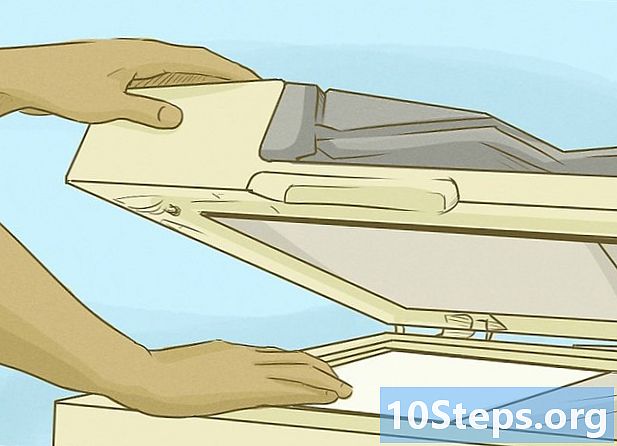Nilalaman
Ituturo sa iyo ng artikulong ito kung paano i-host ang ibang channel ng Twmitter sa iyong sariling channel. Pinapayagan ng Host mode ang mga manonood ng iyong channel na manood ng iba pang nilalaman nang hindi umaalis sa iyong chat. Ito ay isang mahusay na paraan upang ibahagi at maisulong ang iba pang mga materyales sa iyong mga kaibigan habang pinapanatili ang iyong komunidad na malapit, kahit na sa offline.
Mga Hakbang
Paraan 1 ng 2: Pagho-host sa Twitch sa pamamagitan ng Computer
I-access ang https://www.twitch.tv sa isang browser. Maaari mong gamitin ang anumang browser sa isang Windows o Mac computer.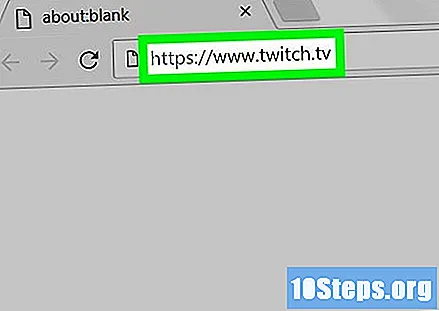
- Kung hindi ka naka-log in, mag-click sa "Mag-sign in" sa kanang itaas na sulok at ma-access ang iyong Twitch account.
- Kung wala kang isang account, i-click ang "Magrehistro" sa kanang itaas na sulok upang lumikha ng isa.
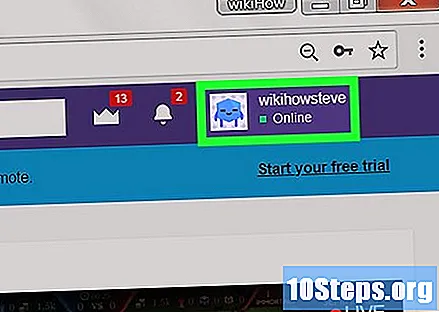
Mag-click sa iyong username. Nasa itaas na kanang sulok ng website ng Twitch. Lilitaw ang isang menu.
mag-click sa Channel. Lilitaw ang iyong channel, kasama ang chat room sa kanan.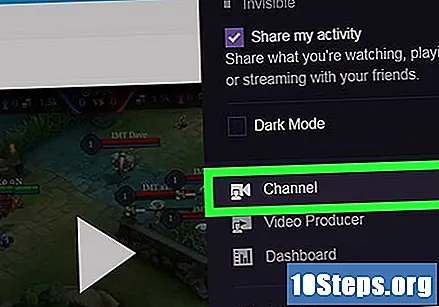
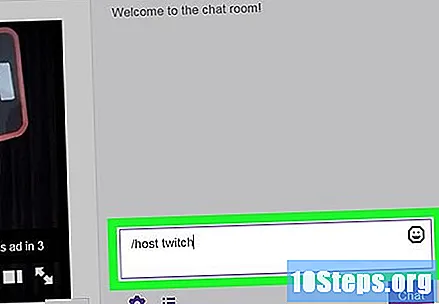
i-type ito / host kasunod ng isang pangalan ng channel sa iyong chat. Halimbawa, kung nais mong mag-host ng pangunahing channel ng Twitch, ipasok / host twitch sa iyong sariling chat. Mapapanood ng mga manonood sa iyong channel ang channel na iyong ina-host. Ang iyong chat room ay mananatiling aktibo, ngunit ang lahat ng mga view ay mabibilang para sa naka-host na channel.- Upang ihinto ang pag-host ng isang channel, uri / unhost sa chat.
Paraan 2 ng 2: Mobile Twitch Hosting
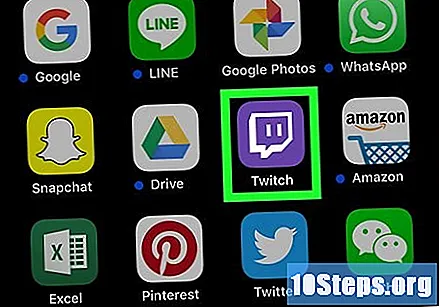
Buksan ang app ng Twitch. Ito ay isang lilang icon na mukhang bubble ng pagsasalita at may dalawang linya.- I-access ang link na ito upang i-download ang Twitch mula sa Play Store sa Android.
- Mag-click dito upang i-download ang Twitch mula sa App Store sa iyong iPhone o iPad.
Kung hindi ka pa naka-log in, ipasok ang iyong username / email at password ng Twitch account.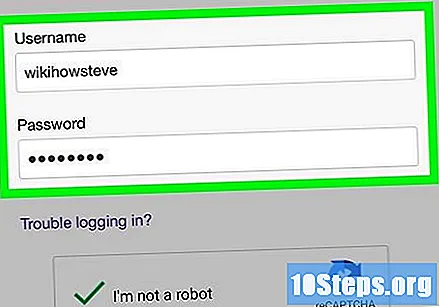
Mag-click sa larawan ng iyong profile. Sa Android, nasa kanang kanan ito. Sa iPhone at iPad, nasa kanang kaliwang sulok ito. Bubuksan ang isang screen gamit ang iyong nilalaman at mga pagpipilian mula sa iyong profile.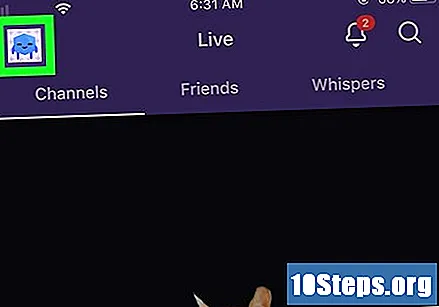
Mag-click sa Makipag-chat. Ito ang ika-apat na pagpipilian sa ibaba ng larawan ng iyong profile, sa simula ng screen. Bukas ang iyong chat sa channel.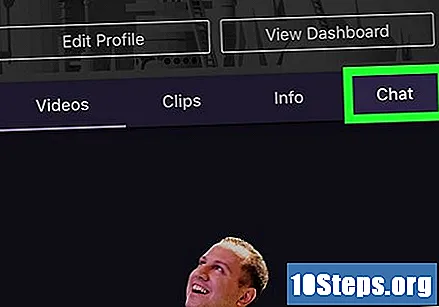
i-type ito / host kasunod ng isang pangalan ng channel sa iyong chat. Halimbawa, kung nais mong mag-host ng pangunahing channel ng Twitch, ipasok / host twitch sa iyong sariling chat. Mapapanood ng mga manonood sa iyong channel ang channel na iyong ina-host. Ang iyong chat room ay mananatiling aktibo, ngunit ang lahat ng mga view ay mabibilang para sa naka-host na channel.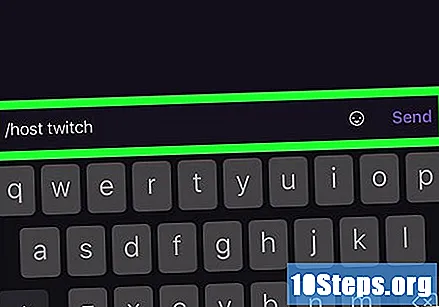
- Upang ihinto ang pag-host ng isang channel, uri / unhost sa chat.